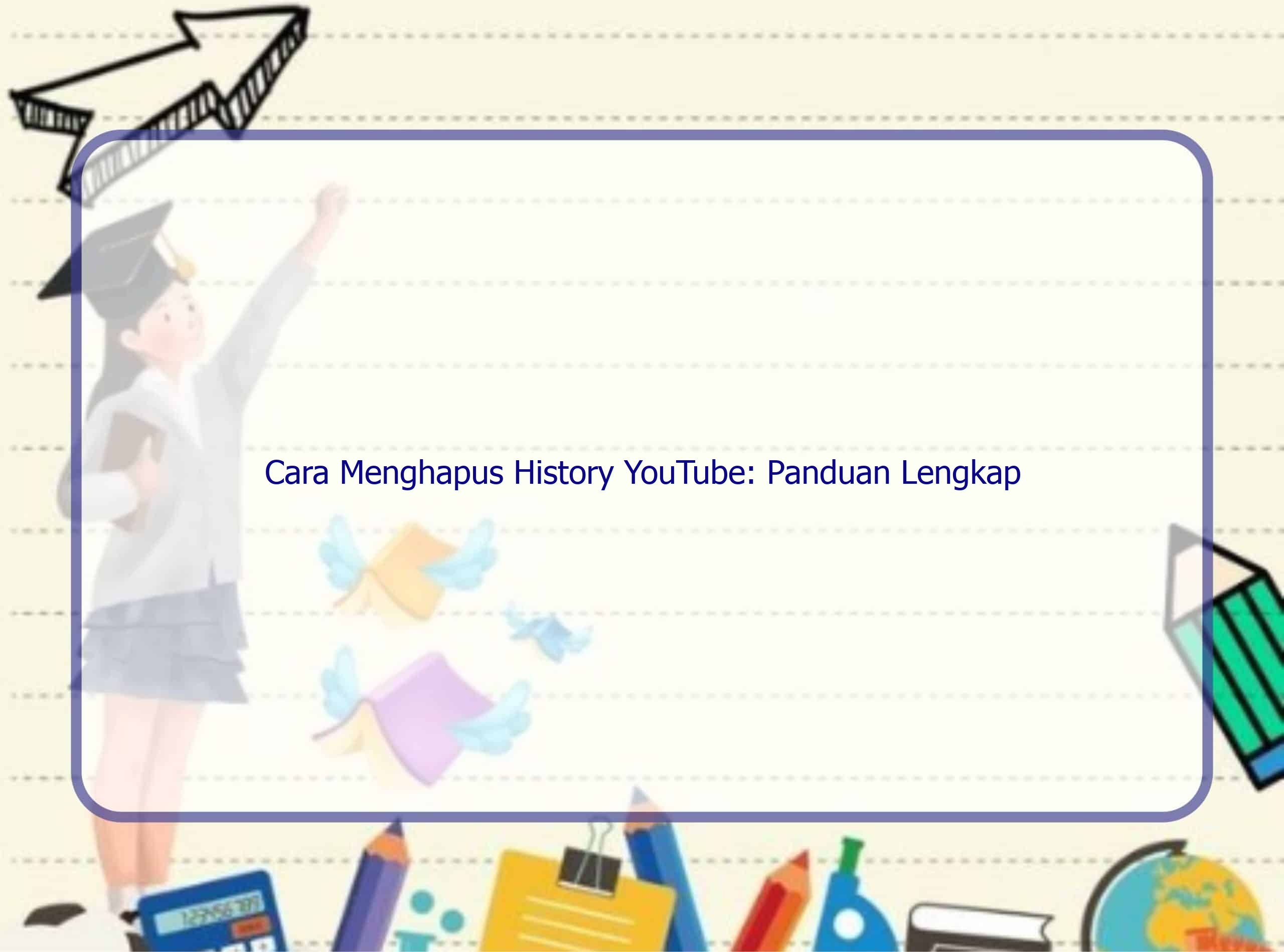Hai pembaca! Selamat datang di Rintiksedu.id! Pada artikel kali ini, kami akan membahas tentang cara menghapus history YouTube. Sebagai penulis dengan pengalaman seputar “cara hapus history YouTube”, saya akan membagikan informasi yang berguna dan praktis untuk Anda.
Daftar isi artikel
Menghapus History YouTube di Aplikasi HP
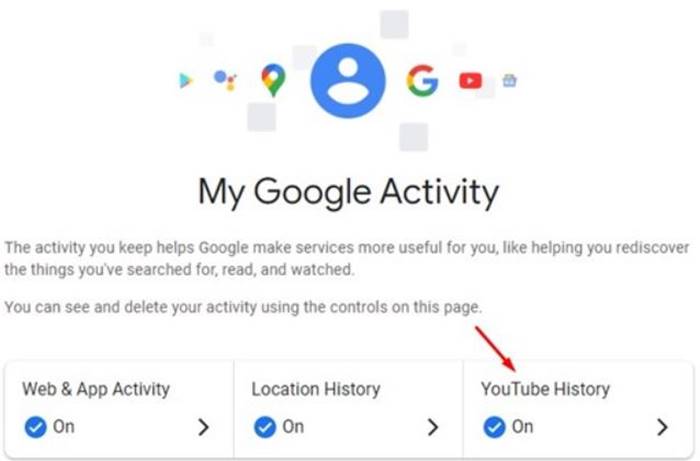
Cara Menghapus History YouTube di HP
Langkah pertama untuk menghapus history YouTube adalah dengan membuka aplikasi YouTube di handphone Anda. Setelah itu, ikuti langkah-langkah berikut:
- Klik foto profil Anda yang terletak di pojok kanan atas layar.
- Pilih menu ‘Settings’ atau ‘Setelan’ jika HP Anda menggunakan bahasa Indonesia.
- Pilih menu ‘History’ dan pilih apakah Anda ingin menghapus riwayat penelusuran atau riwayat video yang sudah ditonton.
- Jika Anda ingin menghapus satu per satu, tekan ikon searching untuk membuka fitur pencarian dan tekan beberapa detik pada keyword yang ingin dihapus.
Baca juga: Cara Download YouTube Tanpa Software
Menghapus History YouTube di Laptop atau PC
Cara Menghapus History YouTube di Laptop atau PC
Jika Anda menggunakan laptop atau PC, Anda dapat menghapus history YouTube melalui browser dengan langkah-langkah berikut:
- Buka YouTube melalui browser di laptop atau komputer Anda.
- Hapus kata pencarian dengan mengklik opsi ‘Remove’ pada riwayat penelusuran YouTube.
- Jika Anda ingin menghapus semua riwayat YouTube sekaligus, tekan garis tiga di pojok kiri atas, pilih ‘History’, pilih ‘Watch History’, dan pilih ‘Clear All Watch History’.
Baca juga: Cara Mengaktifkan Komentar di Youtube & Cara Mematikannya
Menghapus History YouTube melalui Google Activity
Cara Menghapus History YouTube melalui Google Activity
Jika Anda ingin menghapus history YouTube melalui Google Activity, ikuti langkah-langkah berikut:
- Buka browser di perangkat Anda dan masukkan alamat myactivity.google.com.
- Pilih tiga garis di pojok kanan atas layar, kemudian pilih ‘Activity Controls’.
- Scroll ke bawah dan pilih ‘Manage activity’ di bagian YouTube History.
- Pilih opsi ‘Delete’ dan pilih opsi ‘All time’ untuk menghapus semua riwayat YouTube sekaligus.
Baca juga: Cara download video youtube menjadi mp3
Melihat dan Mengelola Histori Tontonan Anda
Histori Tontonan YouTube
Histori tontonan YouTube dapat mempengaruhi rekomendasi video yang diberikan kepada Anda. Dengan mengontrol histori tontonan, Anda dapat memperbaiki kualitas rekomendasi yang Anda terima. Berikut adalah beberapa hal yang perlu Anda ketahui:
- Histori tontonan YouTube dapat diakses melalui akun Google Anda di myactivity.google.com.
- Perubahan yang Anda buat pada histori tontonan akan disinkronkan ke semua perangkat yang terhubung dengan akun Anda.
- Untuk menghapus video dari histori tontonan, klik tombol “Hapus” di sebelah kanan detail video.
Baca juga: 10 Rekomendasi Handphone Murah RAM Besar Terbaik
Demikianlah informasi tentang cara menghapus history YouTube. Dengan mengikuti langkah-langkah yang telah kami berikan, Anda dapat mengontrol histori tontonan dan memperbaiki kualitas rekomendasi Anda. Ingatlah bahwa menghapus video dari histori tontonan tidak hanya membersihkan riwayat Anda, tetapi juga mempengaruhi rekomendasi video yang Anda terima.
Jika Anda memiliki pertanyaan lebih lanjut tentang cara menghapus history YouTube, jangan ragu untuk bertanya pada kami. Kami akan dengan senang hati menjawab pertanyaan Anda. Selamat menghapus dan mengelola history YouTube Anda!